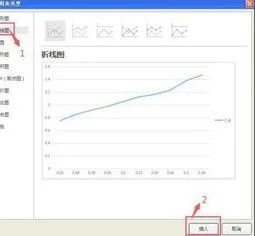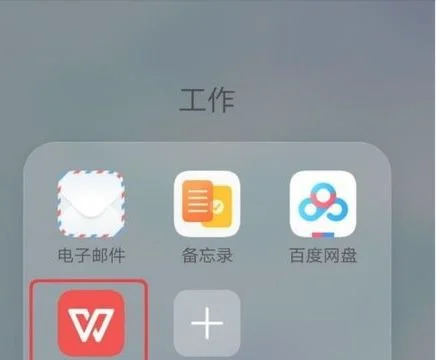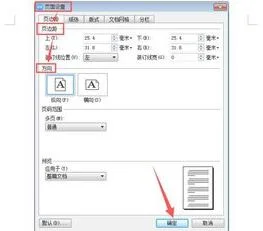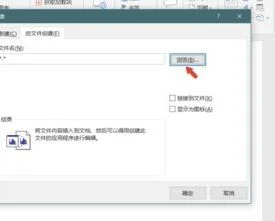1.如何把WORD里的数字显示成会计格式
1、首先将Word文档点击打开,打开之后在里面输入VBA编辑器。
2、打开了之后,在编辑页面里输入下图所示的宏指令。
3、输完之后,点击上面的保存按钮这个选项。
4、保存完了之后,点击文档上面的工具选项,并在弹出的子菜单栏里面选择word选项。
5、进入到Word选项之后,在左侧的导航栏里面选择自定义,在下列位置选项命令为宏,点击添加。
6、然后在文档里面选中需要设置的数据,点击宏。
7、这样就可以看到word中会计专用格式完成就完成了。
2.word中数字怎么设置会计专用
word中没有自动实现数字会计专用格式的方法,只能通过手工编写宏命令来实现数字的会计专用格式。
具体步骤如下:
1、打开word;'
2、按alt+F11打VBA编辑器,点击插入->;模块;
3、在模块窗口输入以下宏指令:
Sub FormatNumbers()
Selection.TypeText Text:=Format(Selection, "#,##0.00")
End Sub
4、保存退出VBA编辑器;
5、点击office按钮->word选项;
6、打开自定义对话框,选择宏,点击添加,确定;
7、选择需要设置会计格式的数字,点击快捷栏中的宏命令;
8、完成。
如何把WORD里的数字显示成会计格式_百度知道
3.EXCEL表格一打开,数字全变成会计专用格式,怎么破
这是一个工作表经常打开-关闭后很经常遇到的问题:单元格格式被篡改,有二个办法可以解决:方法1:选择被更改的内容-右键-设置单元格格式-点击数字即可,该办法的特点是更改容易,缺点是要精确选择数据,而且更改后容易再次篡改。
方法2:单击任一单元格-右键-设置单元格格式-自定义-点击所有格式样式,下面删除按钮凸起,说明这是自定义的格式样式点击删除,系统自带的无法删除的,删除完后直接点确定,退出后可以发现数据已经恢复。注:该方法一次使用,一般情况几年都不会出现这样格式错乱的了。